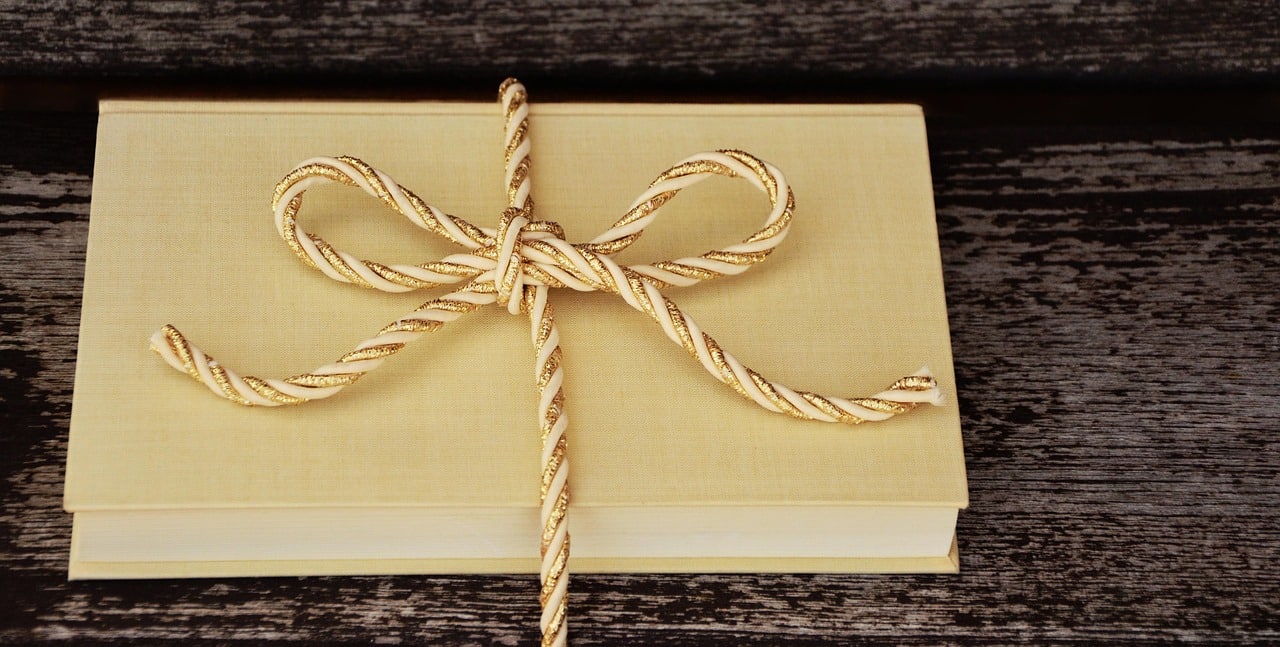오류 코드 0x80070005는 주로 Windows 운영체제에서 발생하는 권한 관련 문제를 나타냅니다. 이 오류는 사용자가 파일이나 폴더에 접근할 수 없거나, 프로그램 설치 및 업데이트 시 필요한 권한이 부족할 때 나타납니다. 이러한 상황은 특히 시스템 파일에 대한 접근을 시도할 때 자주 발생하며, 사용자에게 불편을 초래할 수 있습니다. 다양한 원인이 있을 수 있지만, 해결 방법도 여러 가지가 존재합니다. 아래 글에서 자세하게 알아봅시다.
오류 코드 0x80070005의 원인
권한 부족 문제
사용자가 특정 파일이나 폴더에 접근하려고 할 때, 해당 파일이나 폴더에 대한 권한이 부족하면 오류 코드 0x80070005가 발생할 수 있습니다. 이 경우, 시스템은 사용자가 요청한 작업을 수행할 수 없다고 판단하여 오류를 발생시킵니다. 특히, 관리자 권한이 필요한 작업을 시도할 때 자주 나타납니다.
안티바이러스 소프트웨어의 간섭
일부 안티바이러스 소프트웨어는 시스템 파일이나 프로그램의 설치를 방해할 수 있습니다. 이러한 소프트웨어가 특정 파일에 대한 접근을 차단하면 오류 코드 0x80070005가 발생할 수 있습니다. 이 경우, 안티바이러스 프로그램의 설정을 조정하거나 일시적으로 비활성화해야 할 필요가 있습니다.
파일 또는 폴더 손상
파일이나 폴더가 손상된 경우에도 이 오류가 발생할 수 있습니다. 손상된 파일은 시스템에서 정상적으로 인식되지 않으며, 이로 인해 접근이 불가능해질 수 있습니다. 따라서 이러한 문제를 해결하기 위해서는 손상된 파일을 복구하거나 대체해야 합니다.
오류 코드 0x80070005 해결 방법
관리자 권한으로 실행하기
프로그램이나 파일을 실행할 때 관리자 권한으로 실행하면 많은 경우 문제가 해결됩니다. 마우스 오른쪽 버튼을 클릭하고 ‘관리자 권한으로 실행’ 옵션을 선택하면 됩니다. 이를 통해 필요한 권한을 부여받아 작업을 수행할 수 있습니다.
안티바이러스 소프트웨어 설정 조정하기
안티바이러스 소프트웨어가 문제를 일으키는 경우, 해당 프로그램의 설정에서 예외 목록에 추가하거나 일시적으로 비활성화하는 방법이 있습니다. 이렇게 하면 프로그램 설치나 업데이트 시 필요한 파일에 접근할 수 있게 됩니다.
파일 및 폴더 권한 수정하기
특정 파일이나 폴더의 속성을 확인하여 사용자 계정에 대한 권한을 수정하는 것도 좋은 방법입니다. 해당 파일 또는 폴더를 마우스 오른쪽 버튼으로 클릭하고 ‘속성’ 메뉴에서 ‘보안’ 탭으로 이동하여 사용자 계정에 대한 읽기 및 쓰기 권한을 부여합니다.
시스템 복원 기능 활용하기
시스템 복원 지점 설정 확인하기
시스템 복원 기능은 이전 상태로 시스템을 되돌리는 데 유용합니다. 만약 최근에 설치된 프로그램이나 업데이트로 인해 오류가 발생했다면, 시스템 복원을 통해 이전 상태로 돌아갈 수 있습니다.
복원 지점 선택하기
복원 지점을 선택할 때는 문제가 발생하기 전의 날짜를 기준으로 선택해야 합니다. 이를 통해 오류 코드 0x80070005와 관련된 문제를 해결할 수 있는 가능성이 높아집니다.
복원 과정 진행하기
복원 과정을 진행하면서 화면의 안내에 따라 단계를 완료하면 됩니다. 복원이 완료되면 시스템이 재부팅되며, 문제가 해결되었는지 확인해 보아야 합니다.
Windows 업데이트 문제 해결하기
업데이트 서비스 재시작하기
Windows 업데이트 서비스가 제대로 작동하지 않을 경우에도 오류 코드 0x80070005가 발생할 수 있습니다. 이때는 서비스 관리 도구에서 Windows 업데이트 서비스를 찾아 재시작하는 것이 좋습니다.
업데이트 캐시 삭제하기
업데이트 캐시에 문제가 있을 경우에도 오류가 발생하므로, 캐시를 삭제하는 것이 필요합니다. ‘C:\Windows\SoftwareDistribution\Download’ 경로로 이동하여 모든 파일과 폴더를 삭제합니다.
수동 업데이트 시도하기
자동 업데이트 대신 Microsoft 웹사이트에서 필요한 업데이트를 직접 다운로드하여 설치하는 방법도 효과적입니다. 이를 통해 자동 업데이트 과정에서 발생하는 문제를 피할 수 있습니다.
| 방법 종류 | 세부 내용 | 효과성 |
|---|---|---|
| 관리자 권한으로 실행하기 | 프로그램이나 파일을 마우스 오른쪽 버튼 클릭 후 ‘관리자 권한으로 실행’ 선택하여 필요한 권한 부여. | 대부분의 경우 접근 문제 해결 가능. |
| 안티바이러스 소프트웨어 설정 조정하기 | 안티바이러스 프로그램의 예외 목록에 추가하거나 일시적으로 비활성화하여 접근 허용. | 프로그램 설치 및 업데이트 시 방해 요소 제거 가능. |
| 파일 및 폴더 권한 수정하기 | ‘속성’ 메뉴에서 ‘보안’ 탭으로 이동 후 사용자 계정에 읽기 및 쓰기 권한 부여. | 직접적인 접근 허용으로 문제 해결 가능. |
| 시스템 복원 기능 활용하기 | 문제가 발생하기 전의 상태로 시스템 되돌리기 위해 시스템 복원 지점 선택 후 복원 진행. | 최근 변경 사항으로 인한 문제 해결 가능성 높음. |
전문적인 도움 요청하기
IT 전문가 상담 받기
문제를 스스로 해결하지 못하는 경우 IT 전문가에게 상담받는 것이 좋습니다. 전문가들은 다양한 경험과 지식을 바탕으로 신속하게 문제를 진단하고 적절한 솔루션을 제공해 줄 것입니다.
온라인 포럼 활용하기
다양한 온라인 포럼에서는 유사 사례와 그에 대한 해결책들이 공유되고 있습니다. 이러한 정보를 참고하면 스스로 문제를 해결하는 데 큰 도움이 될 것입니다.
SOS 지원 서비스 이용하기
전문적인 기술 지원 서비스를 제공하는 업체들이 많습니다. 이러한 서비스를 이용하면 보다 체계적이고 전문적인 지원을 받을 수 있어 빠른 시간 내에 문제를 해결할 수 있을 것입니다.
마무리하면서
오류 코드 0x80070005는 주로 권한 부족, 안티바이러스 소프트웨어의 간섭, 파일 또는 폴더 손상 등으로 인해 발생합니다. 이 오류를 해결하기 위해서는 관리자 권한으로 실행하거나 안티바이러스 프로그램의 설정을 조정하는 등의 방법을 활용할 수 있습니다. 또한, 시스템 복원 기능이나 Windows 업데이트 문제 해결 방법을 통해 문제를 해결할 수 있습니다. 만약 스스로 해결이 어려운 경우에는 IT 전문가에게 도움을 요청하는 것이 좋습니다.
알아두면 도움이 될 자료들
1. Microsoft 공식 지원 웹사이트
2. Windows 사용자 포럼
3. IT 관련 블로그 및 유튜브 채널
4. 기술 지원 서비스 제공 업체 리스트
5. 오류 코드 및 문제 해결 관련 문서
주요 포인트 모아보기
오류 코드 0x80070005는 다양한 원인으로 발생할 수 있으며, 이를 해결하기 위해 여러 가지 방법을 시도할 수 있습니다. 관리자 권한 설정, 안티바이러스 소프트웨어 조정, 파일 권한 수정 등이 효과적입니다. 필요한 경우 시스템 복원이나 전문가 상담을 통해 보다 신속하게 문제를 해결할 수 있습니다.
자주 묻는 질문 (FAQ) 📖
Q: 오류 코드 0x80070005는 무엇을 의미하나요?
A: 오류 코드 0x80070005는 ‘액세스 거부’를 의미하며, 파일이나 폴더에 대한 권한이 부족할 때 발생합니다. 이 오류는 주로 소프트웨어 설치, 업데이트 또는 시스템 파일 접근 시 나타납니다.
Q: 이 오류를 해결하기 위한 첫 번째 단계는 무엇인가요?
A: 가장 먼저 사용자 계정에 관리자 권한이 있는지 확인해야 합니다. 만약 관리자 권한이 없다면, 관리자 계정으로 로그인하거나 해당 계정의 권한을 변경해야 합니다.
Q: 특정 프로그램에서만 이 오류가 발생하는데, 어떻게 해결하나요?
A: 해당 프로그램의 실행 파일을 마우스 오른쪽 버튼으로 클릭하고 ‘관리자로 실행’을 선택해 보세요. 이렇게 하면 필요한 권한을 얻어 오류를 해결할 수 있습니다.
Q: Windows 업데이트 중에 이 오류가 발생했는데, 어떻게 해야 하나요?
A: Windows 업데이트 문제를 해결하기 위해 ‘Windows Update 문제 해결사’를 실행해 보세요. 설정 > 업데이트 및 보안 > 문제 해결 > 추가 문제 해결사에서 찾을 수 있습니다.
Q: 만약 위의 방법으로도 해결되지 않는다면, 다른 대안은 무엇인가요?
A: 시스템 파일 검사기(SFC) 또는 DISM 도구를 사용하여 손상된 시스템 파일을 복구할 수 있습니다. 명령 프롬프트에서 “sfc /scannow” 또는 “DISM /Online /Cleanup-Image /RestoreHealth” 명령을 입력해 실행하면 됩니다.